Minigráfico es en Microsoft Excel
En este artículo aprenderemos cómo podemos hacer el minigráfico en Microsoft Excel 2010 y 2013.
Las líneas de chispa son posiblemente la forma más apropiada de analizar los datos, este es un tipo de gráfico que muestra variaciones de datos en una sola celda.
Si no tenemos tiempo suficiente para comprender los datos y queremos comprenderlos rápidamente, los minigráficos pueden organizar inmediatamente la descripción clara.
Para crear los minigráficos utilizamos aquí minigráficos de columna que son útiles para crear minigráficos colocados en celdas individuales, cada una de las cuales representa una fila o datos en su selección.
Tomemos los ejemplos y entendamos:
Tenemos datos de ventas del rango C5 a H12. En la que la columna C contiene el nombre del ejecutivo de ventas, la columna D contiene el monto de ventas de enero de 2014, la columna E para febrero de 2014, la columna F para marzo de 2014, la columna G a abril de 2014 y la columna H contiene el monto de ventas de Mayo de 2014.
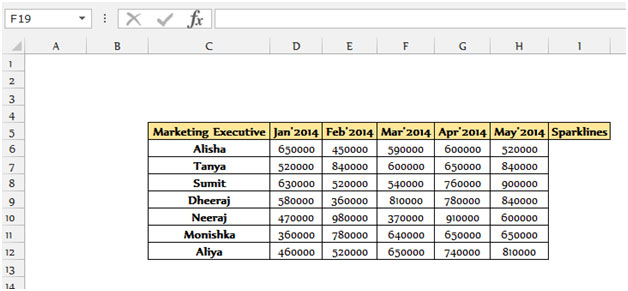
-
Seleccione la celda I6.
-
Vaya a la pestaña Insertar en la cinta, haga clic en Minigráficos de columna en el grupo del Minigráfico.

-
Aparecerá el cuadro de diálogo Crear minigráficos.
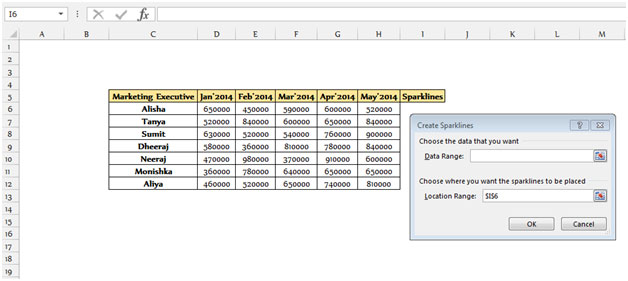
-
Seleccione el rango de datos D6: H6 y seleccione el rango de ubicación I6, haga clic en Aceptar y arrástrelo hacia abajo usando la opción de controlador de relleno de la esquina inferior derecha de la celda.
-
Se crearán minigráficos para cada fila.
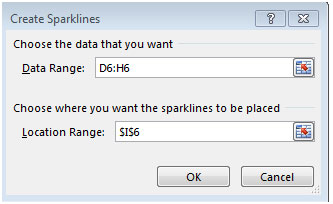
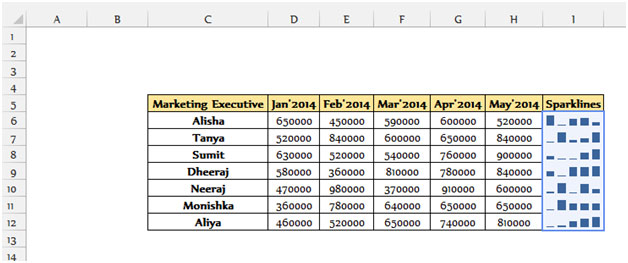
-
Después de agregar las líneas de chispa en la hoja de trabajo, aparecerá la pestaña de diseño.
-
La pestaña de diseño contiene botones que editan el tipo, estilo y formato de los minigráficos.
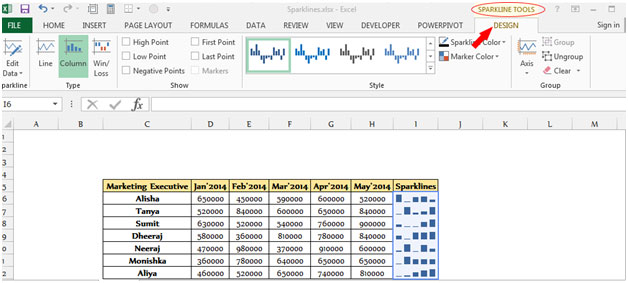
Nota: No podemos eliminar los minigráficos de un rango de celdas seleccionando la celda y luego presionando el botón Eliminar.
Para eliminar los minigráficos, siga los pasos mencionados a continuación: –
-
Clic derecho del mouse.
-
Aparecerá una ventana emergente.
-
Haga clic en los minigráficos para borrar el grupo de minigráficos.
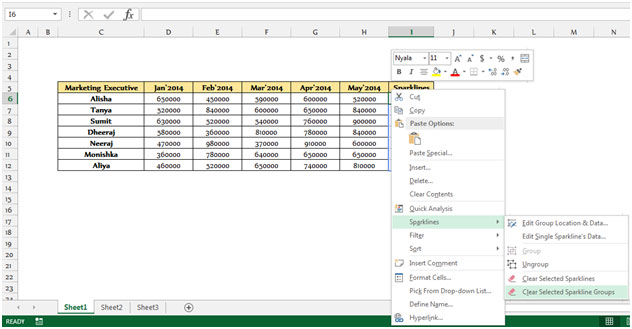
Cómo formatear minigráficos
-
Seleccione la celda I6, la pestaña Diseño aparecerá en el menú.
-
Seleccione el color del marcador del grupo de estilo, elija el color verde para el punto alto y elija el color rojo para el punto bajo.
-
Podemos hacer más análisis a Sparklines según el requisito.
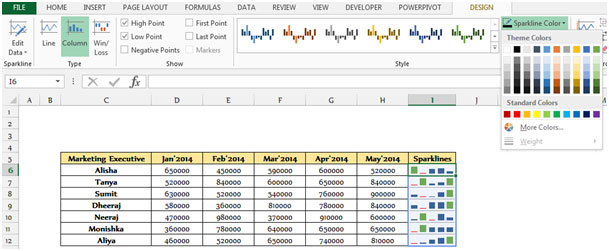
Nota: Si los datos de origen de los minigráficos contienen un valor no numérico, se ignoran al trazar los minigráficos. Si los datos tienen un valor # N / A, también se ignoran. Los minigráficos se mostrarán en blanco cuando el valor de los datos sea cero o en blanco.